Hace algún tiempo, Microsoft anunció que su servicio de creación de panorámicas de 360 °, llamado Photosynth, cerrará en 2017. Teniendo esto en cuenta, si ha utilizado este servicio o alguna de sus aplicaciones para crear algo, probablemente desee descargar sus sintetizadores. para conservarlos después de que se acabe el servicio. Microsoft publicó instrucciones para hacerlo hace aproximadamente un mes, pero ahora la compañía ha lanzado una aplicación separada para verlas sin conexión.

Puede encontrar una aplicación basada en Electron para Mac o PC simplemente denominada 'offlineViewer'. Consíguelo en su repositorio de GitHub . Alojarla en GitHub significa que la aplicación se lanza como un proyecto de código abierto y que puede bifurcarla para realizar mejoras en cualquier momento si sabe programación.
Anuncio
En cuanto a la descarga de sus panorámicas, consulte las instrucciones a continuación:
- Primero instale el nuevo visor sin conexión de download.microsoft.com usando este enlace para Windows o este enlace para Mac . Si tiene una versión de Windows de 32 bits, utilice esta versión de la aplicación .
Consejo: ver Cómo determinar si está ejecutando Windows de 32 bits o de 64 bits.
Este visor admite tanto panorámicas como sintetizadores de 'vista previa técnica'. Desafortunadamente, no existe un visor sin conexión para los sintetizadores originales. - Ir https://photosynth.net e inicie sesión en su cuenta de Photosynth.
- Haga clic en 'Mis Photosynths'.
- Haga clic en uno de sus sintetizadores panorámicos o Tech Preview y busque el botón 'Exportar' que se muestra a continuación.
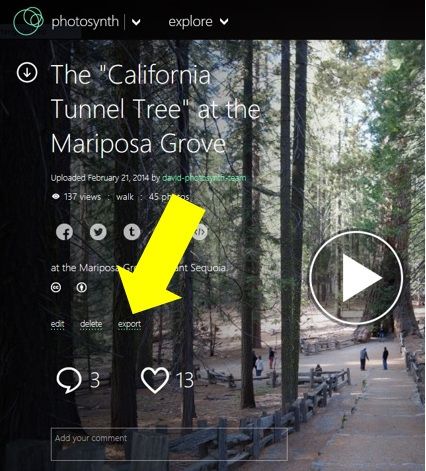 Si no ve el botón de exportación, es porque no ha iniciado sesión o no es el propietario.
Si no ve el botón de exportación, es porque no ha iniciado sesión o no es el propietario. - Al hacer clic en el botón Exportar, el panorama o el sintetizador se empaquetará para exportar. Esto puede tardar unos minutos, especialmente si el sintetizador es muy grande. Verá que el botón cambia a 'Exportación solicitada' y, en algún momento, cambiará a 'Descargar', lo que indica que el paquete se ha completado y que su sintetizador o panorámica está listo para descargar. (Tenga en cuenta que NO es necesario que permanezca en la página esperando que se complete el paquete; puede regresar a su biblioteca y programar otro sintetizador o panorámica para exportar mientras espera).
- Haga clic en Descargar y espere a que el archivo se descargue en su computadora. Dependiendo del tamaño de su panorámica o sintetizador y de la velocidad de su conexión, esto podría llevar minutos o incluso horas.
- Finalmente, use el nuevo visor de Photosynth sin conexión que instaló en el paso 1 para abrir este archivo descargado
Microsoft Photosynth fue creado por su división de Investigación. Aunque tuvo seguidores, nunca se generalizó durante su ciclo de vida. Personalmente, lo he usado para crear algunas imágenes interactivas increíbles y me entristece ver que el servicio se desconecta. Pero en el cambiante mundo del software, siempre hay una alternativa disponible.
netflix no funciona en firestick 2017

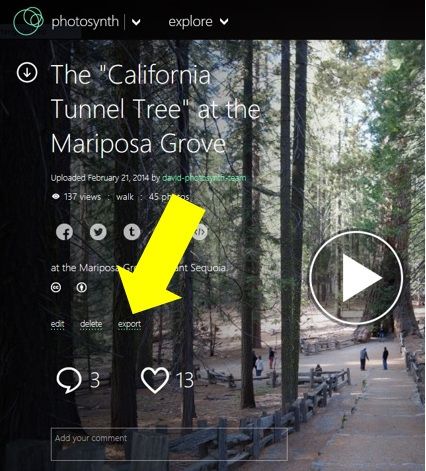 Si no ve el botón de exportación, es porque no ha iniciado sesión o no es el propietario.
Si no ve el botón de exportación, es porque no ha iniciado sesión o no es el propietario.







